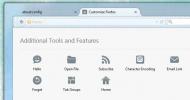Vad är Xposed Framework för Android och hur man installerar det [Guide]
Android är känt för sin omfattande anpassningspotential men om du inte har en rotad enhet kan du bara anpassa den med hjälp av widgetar och olika startskärmsappar. Att röda din enhet utvidgar potentialen ytterligare, vilket ger dig möjligheten att köra appar som ändrar kärnan i OS och gör saker som inte annars är möjliga på det. Om du låser upp startladdaren och blinkar en anpassad återställning tar du dig till en hel nästa nivå, så att du kan installera anpassade mods och till och med fullständiga ROM: er som drastiskt kan förändra din användarupplevelse. Men med blinkande anpassade mods eller ROM: er ger du upp stabiliteten, enkelheten och tillförlitligheten hos ren vanilj Android. Skulle det inte vara bra om bara rooting skulle göra det möjligt för dig att få de funktioner som annars bara är tillgängliga via mods och anpassade ROM? Xposed ramverk är en banbrytande utveckling som låter dig göra just det. Det är enkelt att installera och konfigurera och har redan en mängd moduler tillgängliga som ger funktioner till din enhet som annars kräver att en anpassad ROM eller mod blinkar från återställning. Läs vidare för att lära dig mer om detta fantastiska ramverk, komplett med installations- och användningsinstruktioner.

Tillhandahålls till oss av XDA erkänd utvecklare rovo89, Xposed-ramverk använder rotåtkomst för att direkt komma åt kärnan i Android-resurser och använda dem för att köra olika moduler på enheten som ger nya funktioner till OS. Potentialen här är praktiskt taget obegränsad, och många utvecklare har redan börjat byta till den för att leverera sina mods. Så hur får du ramverket på din enhet? Det är lika enkelt som att installera en app och knacka på ett par knappar. Så låt oss komma rätt till det.
Innan du fortsätter
Varning: Följ denna guide på egen risk. AddictiveTips ansvarar inte om din enhet skadas eller muras under processen.
För att vara på den säkra sidan, ta en fullständig säkerhetskopia från din återhämtning innan du fortsätter. Om du inte har en anpassad återställning, se till att säkerhetskopiera alla viktiga saker du kan.
Se också till att du kör Android 4.0 Ice Cream Sandwich eller senare, annars kommer Xposed inte att fungera. Slutligen, som vi nämnde tidigare, måste din enhet vara förankrad för att Xposed ska fungera. Du hittar rooting-instruktioner för flera enheter på vår Android rooting guide. Om vi har missat din enhet bör du kunna hitta root-instruktioner på XDA eller med en snabb Google-sökning.
Installera Xposed Framework
Ladda ner det senaste Xposed raminstallationsappoch ladda ned den nedladdade APK-enheten på din enhet för att installera den. När den är installerad startar du Xposed Installer-appen från din applåda.


Gå till Framework och tryck på knappen 'Installera / uppdatera'. Oroa dig inte om appen verkar fastnat här; ge det bara tid och det kommer så småningom att visa dig en Superuser-begäran, som du bör se till att bevilja.


Ramverket installeras sedan av sig själv och uppmanar dig när installationen är klar. Du måste nu starta om enheten innan du kan börja använda ramen, så tryck på knappen "Starta om". Det borde vara det - när din enhet startar om kommer Xposed framework att vara fullständigt installerat och du är redo att installera sina moduler för att börja anpassa din enhet.
Nu ger Xposed-ramverket inte någon ny funktionalitet till din enhet som du kan använda direkt; som ett ramverk, skapar det grunden för sina moduler, och det är de moduler som faktiskt ger nya funktioner till din enhet. Så låt oss ta en titt på hur du kan hitta och installera Xposed-moduler, vilket också är lika enkelt som att installera själva ramverket.
Installera en Xposed Framework Module
Xposed-moduler är bara APK-filer som kan installeras som alla andra APK-filer. Xposed installationsapp har ett avsnitt om nedladdningar som innehåller massor av moduler, men du kan också hitta andra moduler i form av APK på XDA och andra webbplatser. För att installera en av modulerna som finns i Xposed Installer-appen, öppna appen och gå till avsnittet Hämta. Du kommer att se en lång lista med tillgängliga moduler, var och en med en beskrivning av vad den gör. Välj den modul som du vill installera genom att trycka på den och du får ytterligare information om den. Vi har valt Advanced Power Menu-modulen här som lägger till avancerade alternativ till strömmenyn som du får när du trycker länge på strömbrytaren.


Rulla ner på detaljsidan så ser du en nedladdningsknapp. Knacka på den så kommer den att börja ladda ner. När den har laddats ner får du en liknande installationsprompt som du får när du laddar en app från dess APK. Gå vidare och installera det.


Det är det - modulen har installerats. Om du vill installera en modul från APK direkt, sidolasta den precis som alla andra APK, så kommer den också att installeras.
Aktivera och använda en Xposed rammodul
Installationen i sig aktiverar inte modulen; det gör det bara tillgängligt för Xposed. Oavsett om du installerar en modul från Xposed Installer-appen eller genom att ladda dess APK direkt, får du ett meddelande som uppmanar dig att modulen inte är aktiv. Tryck på den här meddelandet så kommer du att gå till avsnittet Moduler i appen Xposed Installer. (Du kan också åka dit direkt genom att öppna Xposed Installer-appen och knacka på moduler.) Här kan du aktivera eller inaktivera någon av de tillgängliga modulerna med kryssrutan bredvid dem.


Om du trycker på valfri modulpost här kommer du till dess konfigurationssida, där du kan leka med dess inställningar för att finjustera det som du vill. Moduler kan kräva att du startar om din enhet för att ändringarna ska träda i kraft. Om så är fallet, gör det när du har aktiverat det. När en modul har installerats, aktiverats och konfigurerats kan du börja använda dess funktioner. I vårt exempel ändrade modulen kraftmenyn för vår aktie Android 4.3 Jelly Bean ROM på Galaxy Nexus till den som visas nedan, och lägger till alternativ för omstart och skärmdump. Reboot-menyn som läggs till av denna modul tillåter vidare omstart till återhämtning och en mjuk omstart, förutom en normal.


Hur Xposed fungerar och möjligheterna det öppnar gör det till en verkligt revolutionerande utveckling i Android-anpassningens värld. Med rätt val av moduler kan du ha nästan alla viktiga funktioner i populära anpassade ROM-skivor på din enhet, allt medan du fortfarande finns på lager-ROM och utan att behöva flasha några filer från återhämtning.
För mer information om ramverket, hålla dig uppdaterad med utvecklingen och söka hjälp med eventuella problem (relaterade till själva ramverket, och inte relaterat till några speciella moduler), gå över till dess utvecklingstråd på XDA via följande länk.
Xposed Framework för XDA-utvecklare
Sök
Nya Inlägg
F-Secure KEY: Secure Password Manager för Windows, Mac, Android & iOS
Lösenordshanterare tillhandahåller en säker lösning för att hålla d...
AVG Wifi-assistent växlar automatiskt Wi-Fi på Android för att spara batteri
Att glömma att stänga av WiFi på din Android-telefon när du är ute ...
Nya funktioner i Firefox 34 för skrivbord och Android
Firefox 34 är nu tillgänglig. Om uppdateringen inte redan har ladda...